1、打开Photoshop软件;2、新建一个空白的画布;
2、点击左侧工具栏中的"钢笔工具",选择"路径"属性,在画布中绘制:点击鼠标左键进行绘制;如下图所示,可以得到直线选区;

3、点击左侧工具栏中的"钢笔工具",选择"路径"属性,在画布中绘制:一直按住鼠标左键不放进行绘制;如下图所示,可以得到曲线选区;
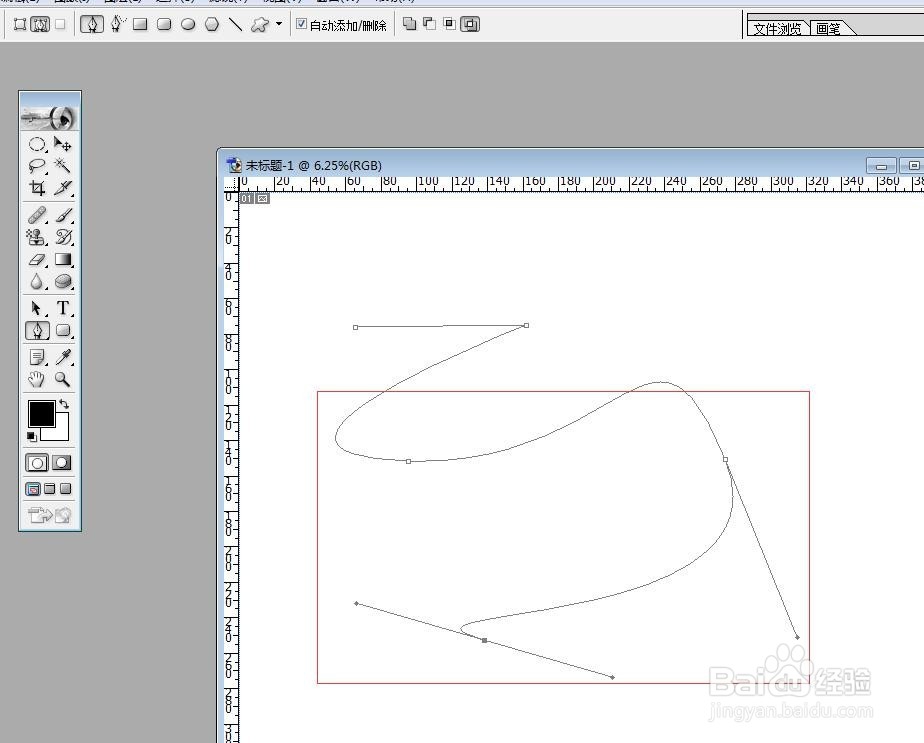
4、点击左侧工具栏中的"路径选择工具"中的"直接路径选择工具",在图中可以拖动某个区域进行修改;由于路径是矢量图,因此无法通过移动工具进行移动;

5、点击左侧工具栏中的"钢笔工具",选择"添加锚点工具",在画布中可以添加锚点;

6、点击左侧工具栏中的"钢笔工具",选择"删除锚点工具",在画布中可以删除锚点;

7、点击左侧工具栏中的"钢笔工具",选择"转换锚点工具",在画布中可以对锚点进行转换:即将曲线点转换为直线点,将直线点转换为曲线点;
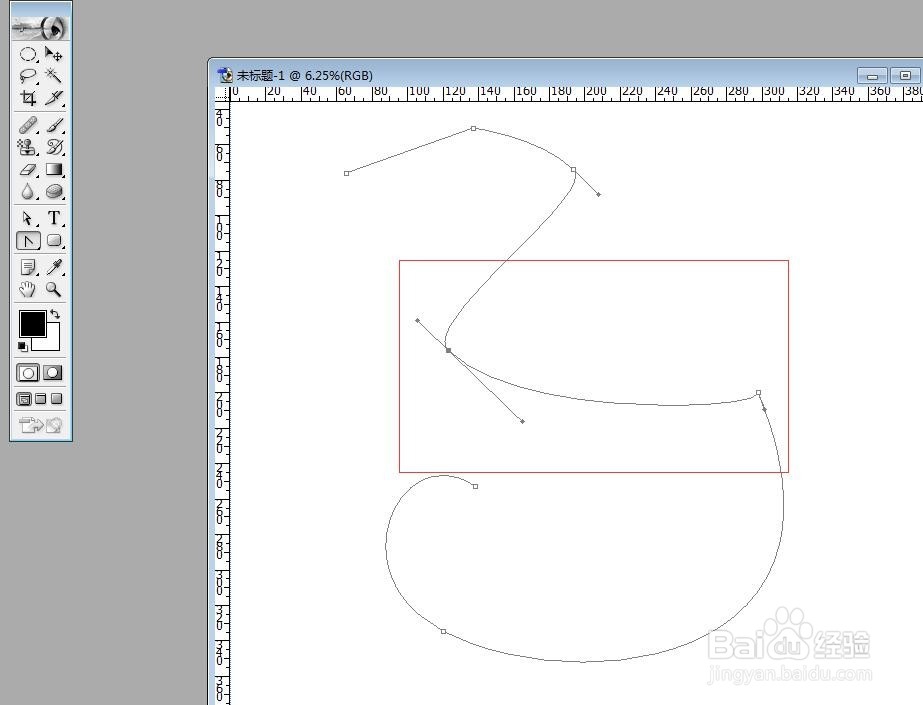

8、针对刚被转换为直线的点,可以单击鼠标左键,然后一拖动,则又变成了曲线点。

9、点击左侧工具栏中的"钢笔工具",选择"自由钢笔工具",可以对画布中任意绘制曲线;11、点击右侧"路径",可以看到对应的路径图,若想删除路径,则可以直接将路径拖到垃圾桶标识上即可。
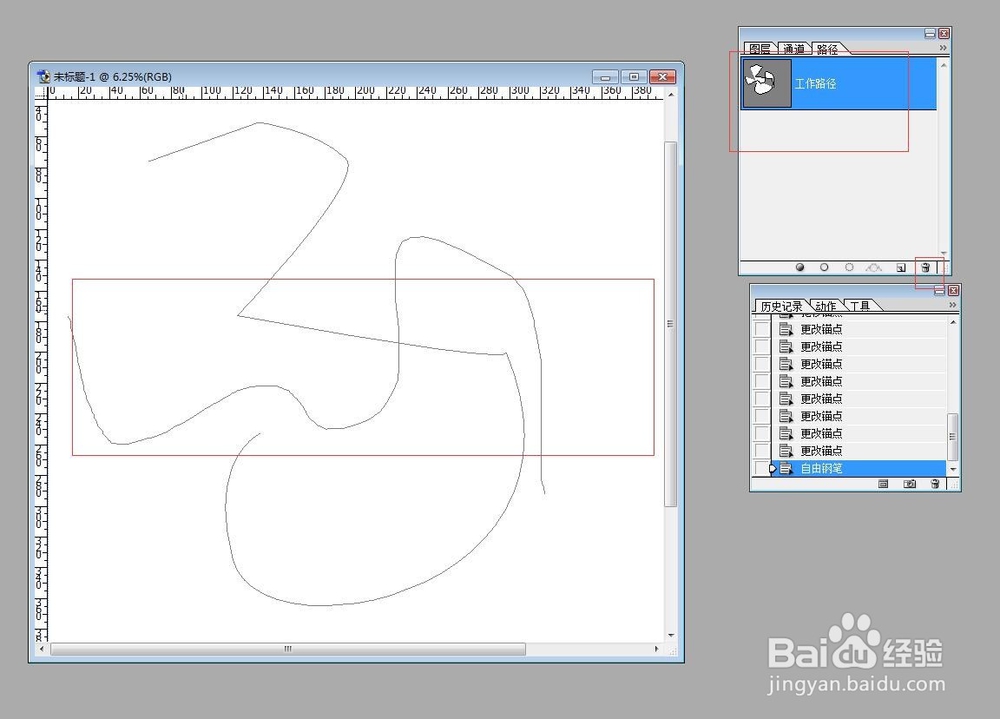
10、综上所述,已经介绍了钢笔工具与路径工具结合使用,用来绘制路径的方法。